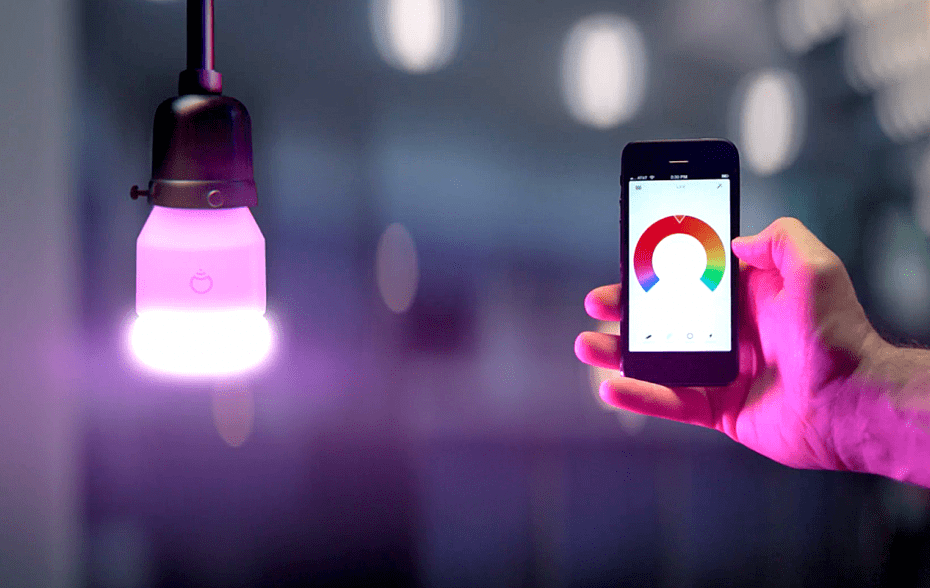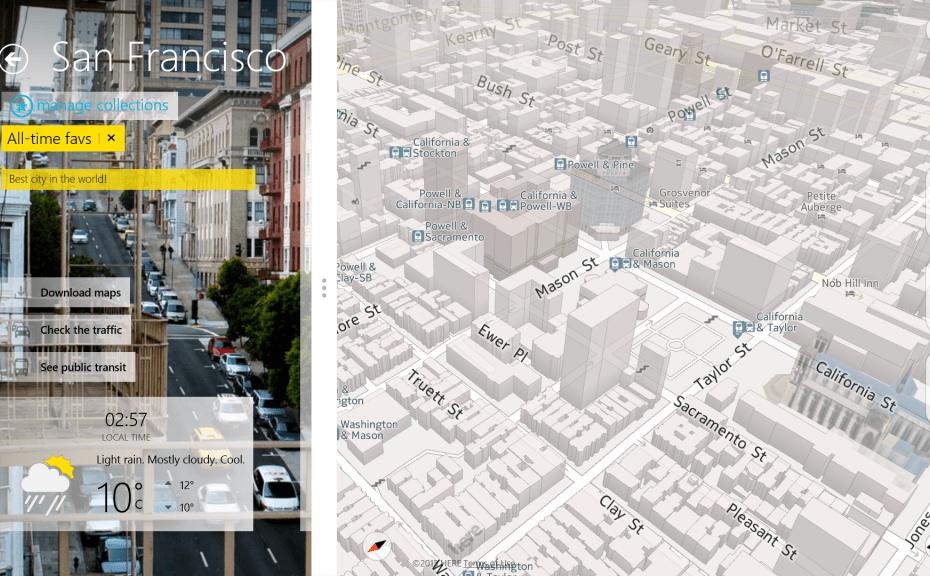Ce logiciel maintiendra vos pilotes opérationnels, vous protégeant ainsi des erreurs informatiques courantes et des pannes matérielles. Vérifiez tous vos pilotes maintenant en 3 étapes faciles :
- Télécharger DriverFix (fichier de téléchargement vérifié).
- Cliquez sur Lancer l'analyse pour trouver tous les pilotes problématiques.
- Cliquez sur Mettre à jour les pilotes pour obtenir de nouvelles versions et éviter les dysfonctionnements du système.
- DriverFix a été téléchargé par 0 lecteurs ce mois-ci.
De nos jours, il est pratiquement impossible d'exister sans avoir une adresse e-mail, et encore moins plusieurs.
Mais pour envoyer et recevoir des e-mails efficacement, vous aurez besoin d'un client qui est rapide et efficace et fait le travail.
L'un de ces candidats serait Microsoft Outlook, le client de messagerie de facto de la suite Microsoft Office.
La différence entre les fichiers PST et OST
Comme vous le savez peut-être déjà, Outlook stocke également tous les e-mails, contacts, calendriers et autres données de ce type localement sur votre PC.
Cela fait en sorte que les données peuvent également être accessibles même si vous n'avez pas de connexion Internet, ou si vous êtes en quelque sorte verrouillé de votre compte de messagerie.
Outlook stocke ces données sous forme de fichier PST ou OST, et les deux formats sont en fait assez différents.
Voici les principales différences entre un fichier PST et un fichier OST :
- Les fichiers OST sont utilisables même lorsque votre Outlook est en mode en ligne, tandis que PST est une table de stockage personnelle utilisée pour les données et les fichiers stockés localement
- Les fichiers OST permettent aux utilisateurs de lire, d'afficher, de répondre et de rédiger des e-mails même en mode hors connexion, contrairement aux fichiers PST
Comme vous pouvez le voir, avoir vos données stockées dans un format OST semble être beaucoup plus bénéfique, et c'est pourquoi savoir comment convertir un fichier PST en OST pourrait être bénéfique.
Vous voulez un client de messagerie qui stocke vos e-mails de manière plus simple? Découvrez nos sélections !
Comment convertir mes fichiers Outlook PST en OST ?
- Ouvert Microsoft Outlook
- Entrer Déposer
- Cliquez sur Importer et exporter
- Sélectionner Importer depuis un autre programme ou fichier
- Cliquez sur Suivant
- Choisir Fichier de dossiers personnels (.pst)
- Cliquez sur Suivant
- Sélectionnez le fichier PST du système
- Cliquez sur Ouvert
- Cliquez sur Suivant
- Sélectionnez le dossier vous voulez importer
- Cliquez sur Finir
- Votre fichier PST sera visible dans la partie gauche du volet
- Cliquez sur le côté gauche et créez un nouveau dossier
- Faites glisser les e-mails du dossier PST vers le dossier de données nouvellement créé

Les e-mails devraient maintenant être disponibles au format OST pour que vous puissiez les utiliser comme vous le souhaitez.
Avez-vous des questions sur la façon dont vous pouvez convertir un fichier PST en fichier OST? Laissez-nous vos questions et opinions dans la section commentaires ci-dessous.
ARTICLES CONNEXES À CONSULTER :
- Voici comment télécharger les e-mails Microsoft Outlook vers Excel
- Comment télécharger les e-mails Microsoft Outlook
- Comment télécharger Salesforce pour Outlook